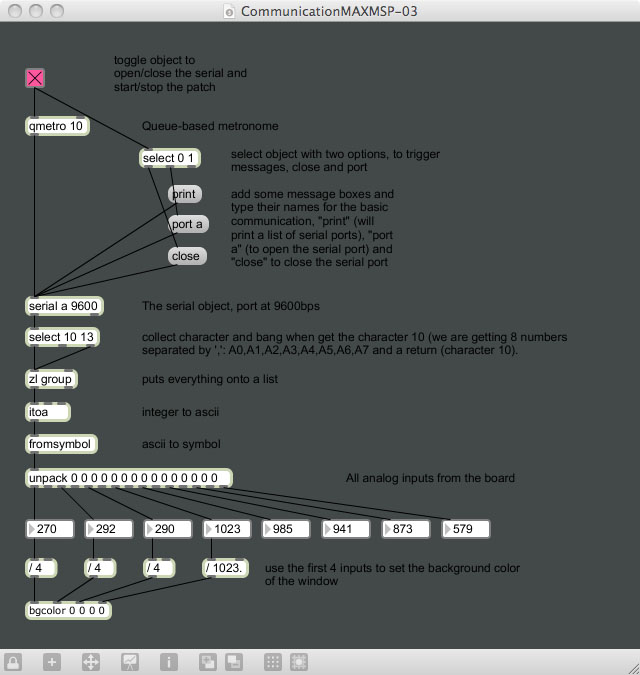Comunicando el hardware Wiring y MaxMSP
Este tutorial presenta la comunicación básica entre el hardware Wiring y MaxMSP http://cycling74.com. El objetivo de este tutorial es leer todas las entradas análogas desde la tarjeta Wiring. Se asume que el software de Wiring y MaxMSP estén instalados y Wiring haya sido previamente bien ajustada. Para más información de la instalación de Wiring revise los tutoriales acerca de la instalación de Wiring y el ajuste del software.
Paso 1
Copie y pegue el siguiente código en el editor de Wiring: Verifique que su programa esté libre de errores de compilación presionando el botón Compile/Verify en la barra de menú. Presione el botón Upload en la barra de menú. En caso de un error de sintaxis el entorno Wiring imprimirá un mensaje de error de otro modo imprimirá que la carga ha sido completada y exitosa, el proceso de carga activará los LEDs Rx/Tx en el hardware Wiring. El nuevo programa iniciará automáticamente después de ser cargado. Use el botón Serial Monitor para ver los datos entrantes desde la tarjeta Wiring, luego cierre el Serial Monitor otra vez. El código completo del ejemplo (ambos Wiring & MaxMSP esta en sección de Examples -> Topics -> Other Software aquí.
void setup()
{
Serial.begin(9600);
}
void loop()
{
Serial.print(analogRead(0), DEC);
Serial.print(",");
Serial.print(analogRead(1), DEC);
Serial.print(",");
Serial.print(analogRead(2), DEC);
Serial.print(",");
Serial.print(analogRead(3), DEC);
Serial.print(",");
Serial.print(analogRead(4), DEC);
Serial.print(",");
Serial.print(analogRead(5), DEC);
Serial.print(",");
Serial.print(analogRead(6), DEC);
Serial.print(",");
Serial.println(analogRead(7), DEC);
delay(100);
}
Paso 2
El siguiente paso es ajustar cosas en MaxMSP. Inicie MaxMSP.
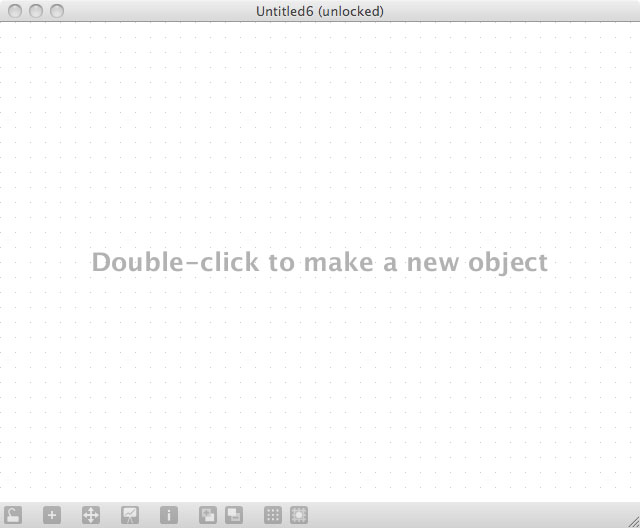
Paso 3
De doble click en el área de trabajo para adicionar un nuevo objeto como se muestra:
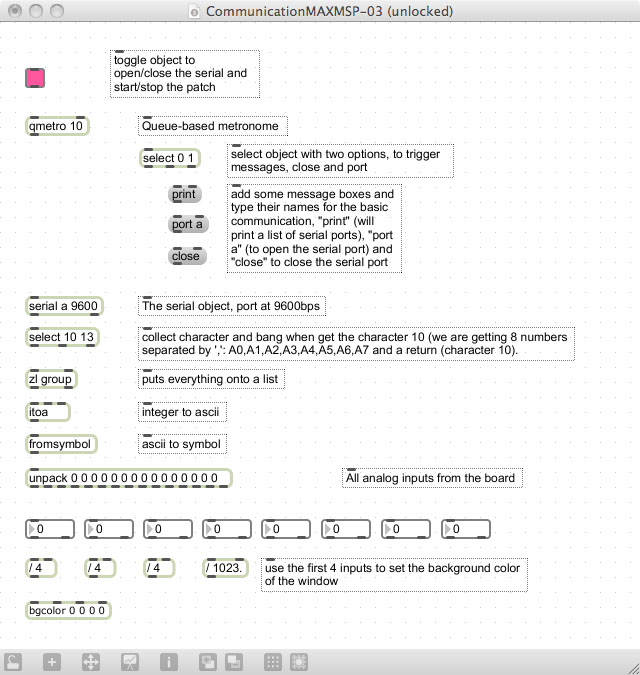
Paso 4
Conecte los objetos como se muestra:
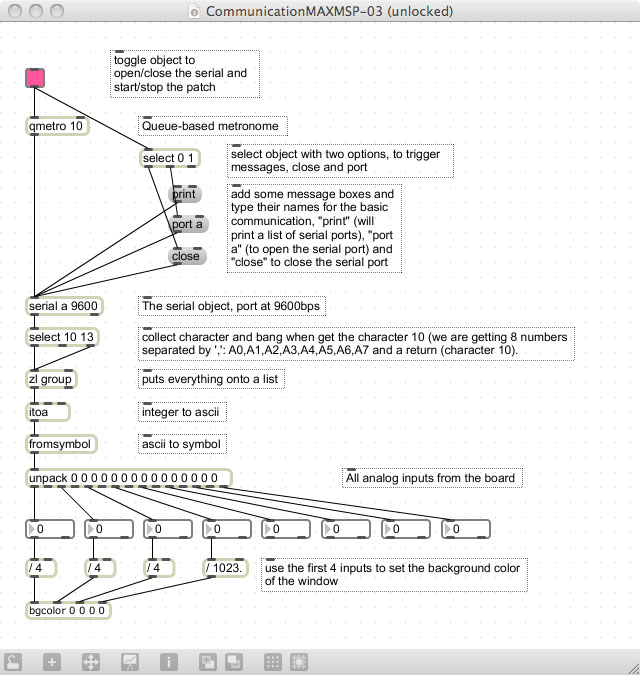
Paso 5
Ubique las conecciones para producir un parche más legible, ahora el parche está listo para ser probado, haga click en en el seguro en la barra de estado y luego de click en el toggle del parche para empezar a enviar datos. Use el toggle fucsia para abrir/cerrar el puerto serial (color fucsia), verá un cambio en el fondo dependiendo de los valores provenientes de los primeros cuatro sensores, el resto son solo impresos como números de referencia. Trate de conectar 4 potenciómetros o 4 sensores análogos en las entradas del 0 al 3 para modificar el color del fondo de la ventana.